Почему ноутбук отключается сам по себе во время работы без перегрева: ответ хомяка
Перегрев процессора
Одна из наиболее частых причин того, почему сам по себе вдруг выключается ноутбук в процессе работы. Что самое интересное, это распространённое явление у многих ноутбуков фирмы Asus, у которых используются процессоры марки AMD. Но это вовсе не означает, что все остальные ноутбуки с этой проблемой не сталкиваются.
В системе BIOS предусмотрена встроенная защита, которая при перегреве активируется и перезагружает компьютерное устройство. Это происходит в том случае, если температура увеличивается до максимального предела. Подобные меры защиты позволяют предотвратить возможное сгорание процессора.
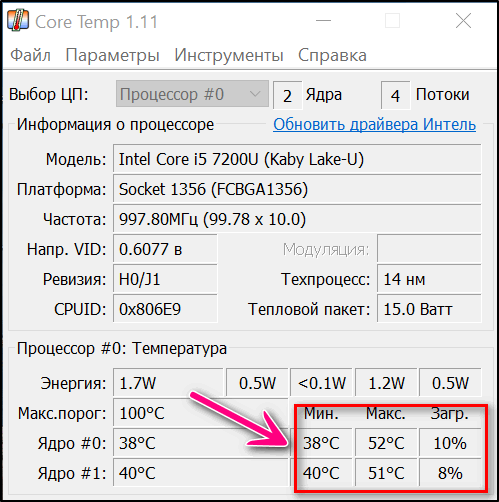
Компания Intel разработала новые процессоры, у которых имеется собственная система защиты. Но при этом она не отправляет компьютер на перезагрузку, а просто снижает параметры частоты.
Проверить актуальные показатели температуры можно с помощью специальных утилит. При этом перегрев не происходит просто так. Это возможно, если ноутбук очень старый, а нагрузка на него очень высокая. Но в основном причина кроется в потерявшей свои характеристики термопасте и в загрязнениях устройства. Поэтому для устранения этой проблемы потребуется почистить от мусора ноутбук, а также заменить термопасту. Некоторые могут сделать это своими руками. Другие обращаются за помощью к профильным специалистам.

Если пользователь заметил, что при запуске игры и при непродолжительной работе он ноутбук самопроизвольно выключается, есть смысл проверить работоспособность системы охлаждения.
Особенно это нужно сделать в том случае, когда при загрузке устройства из кулера поступает холодный воздух, а температура стремительно растёт. Тут наверняка проблема именно со стороны системы охлаждения. Её придётся менять, либо ремонтировать, если это возможно в конкретной ситуации.

Зная, что нужно делать, когда перегревается ноутбук, а точнее его процессор, и из-за этого он выключается, можно в дальнейшем постараться минимизировать подобные ситуации.
Неисправности жёсткого диска
Рассматривая распространённые причины, из-за которых ноутбук сам по себе выключается в процессе работы, нельзя обойти стороной и проблему жёсткого диска.

Если у вас ноутбук периодически самопроизвольно выключается, и при этом вы слышите странные звуки из-под клавиатуры, какие-то щелчки, тогда высокая вероятность того, что жёсткий диск уже отработал своё. Ему пора на свалку.
Пока ещё жёсткий диск частично исправен, и ноутбук удаётся запустить хотя бы на некоторое время, постарайтесь найти вместительный внешний жёсткий диск или флешку и перекинуть туда всю важную и ценную информацию.
Увы, рассчитывать на восстановление HDD диска вряд ли приходится. Даже если его вернут к жизни, это будет временная мера. И в скором времени ситуация повторится. Причём в этот раз компьютер может выключиться, и больше не включаться.
Поэтому в такой ситуации единственным решением станет замена жёсткого диска.
СОВЕТ. Не покупайте подержанные жёсткие диски, даже если продавец заявляет об их идеальном состоянии.
Чаще всего это те же восстановленные, либо уже достаточно давно работающие накопители. Сэкономив на покупке, в дальнейшем такой HDD долго функционировать не сможет, либо будет сталкивать пользователя с постоянными проблемами. Лучше сразу берите новый, качественный жёсткий диск от проверенного производителя.
Возможные причины выключения ноутбука
Почему же ноутбук выключается сам по себе? Он может выполнить перезагрузку, когда микросхемы сильно нагреваются. Включение и последующее немедленное выключение компьютера указывает на возможные проблемы с питанием. Отключение во время игры является следствием скопившейся на вентиляторе пыли или же несоответствия драйверов. Иногда выключение происходит только при работе от аккумулятора, что свидетельствует о неисправности последнего.
Ноутбук перегревается
Греется ноутбук и выключается система из-за следующих факторов:

- Естественное запыление. Сквозь отверстия в системе охлаждения частицы попадают на вентилятор. Это замедляет вращение лопастей, что и является ответом на вопрос, почему греется ноутбук.
- Высыхание термопасты. Этот процесс не влияет на работу кулера. Начинает перегреваться процессор из-за нарушения передачи к нему тепла.
- Сбой в охлаждении. Оси вентилятора через некоторое время сбиваются, и он перестает нормально функционировать.
- Слишком мягкая поверхность, на которой стоит аппарат. Это нарушает процесс естественной вентиляции корпуса снизу.
- Возможное заражение вирусными программами, из-за которых нагревается ноутбук и выключается.
- Болезнь Гиршпрунга — лечение и отзывы после операции. Симптомы, причины у детей и взрослых
- Как очистить организм
- Причины и лечение комка слизи в горле
Включается и сразу выключается
Иногда аппарат завершает свою работу на стадии загрузки операционной системы, т.е. без перегрева. Здесь проблема в питании. Связывают ее с поломкой батареи, блока питания или гнезда зарядки. Если ноутбук включается и сразу выключается – это сбои в аппаратной части, т.е. нарушение прошивки BIOS. Программа является хранилищем всех настроек и системных данных компьютера. Кроме перечисленных причин, существует еще несколько:

- короткое замыкание в материнской плате;
- неисправность центрального процессора;
- неполадки в работе мостов.
Во время игры
Переносной компьютер находится в отличном состоянии во время работы в обычных программах, но почему, когда играешь, он может внезапно выключиться? Вот несколько причин возникновения такой проблемы:
- запыление вентилятора и недостаточное охлаждение процессора;
- несоответствие драйверов модели аппарата;
- программный сбой при повышенной нагрузке на видеокарту и процессор.
При работе от аккумулятора

Аппарат может прекрасно работать от сети, но выключаться при эксплуатации от зарядного устройства. Об этом свидетельствует неправильное отображение процента зарядки. Индикатор батареи при этом не определяет ее, а при выдергивании питания аппарат просто внезапно отключается. На то существуют свои причины:
- неисправность аккумулятора;
- окончание срока службы батареи;
- сбои в контроллере уровня заряда.
При отключении от сети

Если подключенный к сети аппарат работает без перебоев, а при выдергивании штекера питания резко выключается – это говорит о проблемах с аккумулятором. Он скорее разряжен, неисправен или его ресурсы уже исчерпались в связи с продолжительным использованием. Срок годности батареи аппарата колеблется в пределах от 2 до 3 лет. Если же компьютер еще новый, тогда это заводской брак. Неправильные настройки питания прибора влияют на его состояние. Если отключить «ноут» от электросети, то тухнет экран на ноутбуке и аппарат переходит в спящий режим.
- Компрессы с Димексидом: применение
- Применение Викасола при месячных
- Абдоминопластика живота
Перегрев и засорение лэптопа
Если владелец лэптопа давно не чистил его «внутренности», любит валяться с ним на кровати, работает держа его на коленях или перекрывает его «дышащие» отверстия другими всевозможными способами— значит скорее всего проблема в перегреве устройства
Такое обращение с техникой, приводит к выходу из строя жизненно важной системы охлаждения или как минимум, невыполнению функций своего предназначения
О перегрева:
- самостоятельное включение режима сна, из которого можно выйти только перезагрузив систему;
- ноутбук самопроизвольно выключается без системных предупреждений (включается автоматическая защита от перегрева);
- корпус ноутбука становится горячим, и его температура превышает 80 градусов;
- громкая работа кулеров;
- перед выключением лэптоп сильно «тормозит» и «глючит».
Признаки и следствие совпадают? Значит предпринимаем комплекс профилактических мер, которые помогут восстановить устройство, а также дадут возможность прожить долгую и «счастливую» жизнь:
Если дело не в перегреве и засорении пылью, то идем дальше.

Перегрев и засорение лэптопа.
Сам выключается ноутбук «Acer», что делать?
Последние статьи
После звонка в наш сервисный центр, клиент озвучил проблему. Стиральная машина Bosch не сливает воду. Мастер.
Электрическая техника нередко ломается, 1 из актуальнейших задач, это проблема замыкания CD привода. В этих.
После падения у телефона Xiaomi mi5s разбился дисплей . Рассмотрим как заменить Модульный дисплей на этой серии.
vsepochinim Ноутбуки Acer
Очень часто, пользователи ноутбуков «Acer» сталкиваются с одной и той же проблемой. После долгой и непрерывной работы, лаптоп внезапно отключается без всякой видимой причины. Также, бывают ситуации, когда ноутбук вдруг внезапно перезагружается. Существуют несколько причин выключения ноутбуков.

Причины выключения ноутбука «Acer»
Одной из самых частых причин выключения ноутбука «Acer» является то, что кулер или другие внутренние компоненты компьютера засоряются пылью и мусором.

Данная причина выключения или перезагрузки «нотника» занимает более 90 процентов случаев. Основными симптомами такой проблемы являются: сильный нагрев ноутбука, его зависание и громкий шум кулера. Иногда температура ноутбука за несколько секунд может достигать 90 градусов и переходит в режим сна.

Для того чтобы провести очистку ноутбука от пыли и загрязнений требуется полная разборка корпуса компьютера.

Может потребоваться отсоединение клавиатуры, шлейфов, материнской платы и т д. Если у пользователей компьютерной техники не имеется опыта по разборке нотников, то желательно обратиться к квалифицированны м специалистам по ремонту.
Все компьютеры имеют систему охлаждения, которая состоит из кулера (для охлаждения) и радиатора (для отвода тепла). Сам радиатор имеет значительное количество различных железных пластин, между которыми застревает пыль и сильные загрязнения. Такая пыль не позволяет циркулировать потоку воздуха через решетку радиатора, а также охлаждению самого нотника. Также, у любого компьютера имеются особые датчики, которые измеряют температуру и, в том случае, если температура превышает определенный предел, то начинает работать защита от перегрева. При этом у процессора уменьшается производительнос ть работы, а затем выключается ноутбук. В этом случае, нужно произвести чистку внутренних компонентов системы охлаждения нотника от пыли.
Следующей причиной внезапного отключения ноутбука являются системные ошибки. В этом случае, может появиться надпись на синем экране (экран смерти), а затем произойти перезагрузка компьютера.
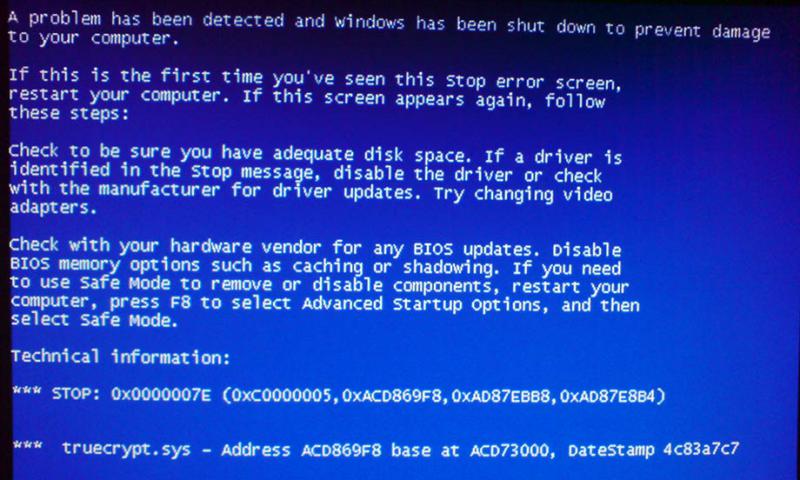
В этом случае, лучший вариант решения возникшей проблемы заключается в том, что следует удалить все лишние и ненужные программы. Далее, необходимо переустановить все драйвера с помощью установочного диска или с официального сайта (начиная с драйверов видеокарты). После этого, требуется произвести полную переустановку ОС со всеми драйверами к ноутбуку.
Третьей причиной выключения ноутбука «Acer» является то, что на нем установлено неисправное, либо несовместимое с лаптопом оборудование. В этом случае, может появляться надпись на экране, а затем компьютер может перезагружаться. Кроме этого, лаптоп после включения может перезагружаться. В качестве решения данной проблемы – нужно записать код ошибки, а затем уточнить, что это за ошибка в таблице кодов (ее можно найти как в руководстве к компьютеру, так и в сети интернет).
При невозможности устранить данную проблему, требуется обратиться к специалистам сервис – центра. Производить ремонт компьютера, можно только имея соответствующие навыки компьютерной диагностики и пайки микросхем.
Ну и последней причиной, из-за которой ноутбук «Acer» может отключаться является неисправная батарея.

Одним из симптомов такой проблемы может быть то, что ноутбук внезапно отключается от аккумуляторно й батареи при отсоединении провода питания. В том случае, если провод питания подключен – проблем не имеется. В этом случае, идеальный вариант исправления такой ошибки – это заменить аккумулятор на ноутбуке.
В любом случае, для того, чтобы более точно определить проблему самопроизвольног о выключения ноутбука «Acer» рекомендуется обратиться к специалистам сервисного центра.
«Творческий кризис» операционной системы
Компьютер по принципу действия напоминает модель человека. Поэтому столь знакомое многим людям непродуктивное состояние в переводе на машинный язык — это все тот же тупик и цифровое бездействие. Если человек обуреваем или же скован чувствами, то компьютер в таких ситуациях действует рационально — перезагружается. Поэтому если выключается ноутбук во время игры, стоит применить нижеприведенные рекомендации:
В разделе «Электропитание» обратите внимание на используемый режим. В «Дополнительных планах» следует активировать чекбокс «Высокая производительность»
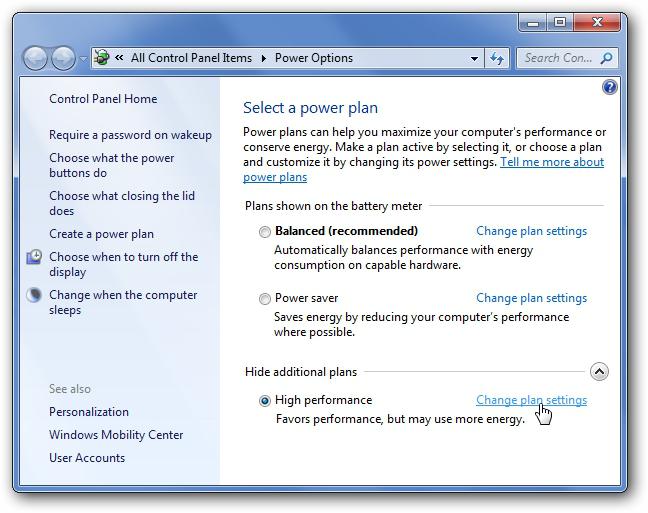
Второе — зайдите в раздел «Система» — «Дополнительные параметры». В последнем блоке служебного окна «Загрузка и восстановление», воспользовавшись соответствующей кнопкой, снимите галочку с пункта «Выполнить автоматическую перезагрузку».
Вероятнее всего, проблема исчезнет. Однако не стоит забывать, что нестабильное поведение ОС может быть вызвано аппаратной неисправностью. С вашего позволения, идем дальше!
Что делать, если интернет пропадает на всех устройствах в квартире
В чем отличия между сетями 3G и 4G: особенности, преимущества и недостатки
Если сигнал часто исчезает на всех устройствах, имеющихся в доме, первым делом следует перезагрузить маршрутизатор. Далее нужно выполнить ряд следующих действий:
- Подключить проблемное устройство к другой сети Wi-Fi, чтобы убедиться в том, что проблема кроется только в роутере.
- Полностью сбросить сетевые настройки или же обновить прошивку, если на сайте производителя есть обновленная версия.
Важно! Также пользователь должен убедиться в том, что у всех устройств, подключенных к маршрутизатору, разные IP-адреса. Задать его снова можно вручную, но лучше воспользоваться DHCP-сервером на роутере
Почему выключается ноутбук сам по себе
Перегрев ноутбука
Признаки перегрева ноутбука:
- система охлаждения стала сильно шуметь
- стол, на котором лежит ноутбук, нагрет так, что можно жарить яичницу
- отсутствует звук вращения кулера в системе охлаждения
- ноутбук выключается во время нагрузок
PS: Еще одной причиной перегрева ноутбука могут быть вирусы. На практике такое встречается ни так часто, но все же. Вирус нагружает процессор или видеокарту на 100%, в связи с чем, вентилятор системы охлаждения начинает шуметь, так как крутится все время на максимальных оборотах, пытаясь остудить чип, а когда не справляется, то ноутбук выключается. Решить проблему можно просто установив антивирус и проверив компьютер на угрозу безопасности.
Как определить перегрев?
Скачайте программу Aida64, в интернете много где в свободном доступе. И с помощью функции стресс теста продиагностируйте оборудование на уровень температуры. Как сделать чтобы ноутбук не выключался?
Решение:
Разобрать ноутбук, почистить систему охлаждения от пыли, смазать вентилятор (если есть техническая возможность), заменить термопасту. Собрать ноутбук.
Если не приходилось ранее разбирать ноутбуки, то не рекомендую лезть. Как показала практика, очень часто Кулибины рвут различные шлейфа при разборе. Лучше вызвать соседа дядю Васю, который это проделывал ни раз или сервисного мастера.
Ноутбук выключается сразу после запуска игры
Существует еще причина, по которой выключается ноутбук, однако есть одна отличительная черта:
- Ноутбук выключается за одну секунду после запуска игры
- Отключается мгновенно после запуска стресс-теста в AIDA64, даже если снять все галочки с выбора устройств для теста.
Решение:
Удалите видеодрайверы и сопутствующее программное обеспечение. Установите драйверы на видеокарту с официального сайта производителя ноутбука, перезагрузите ноутбук, проверьте исправление.
Нехватка питания, мощности зарядного устройства
Признаки:
- Ноутбук выключается через несколько секунд-минуту после включения
- Ноутбук выключается при игре
- Ноутбук отключается сам по себе без повода
Решение:
Попробуйте подобрать оригинальное зарядное устройство по характеристикам вашей модели ноутбука (указано на корпусе V, A, W).
Ноутбук выключается при включении
Если изображение успевает появляться при запуске, то проблема скорее всего в БИОСе.
Если изображения нет, рестартует (ноутбук включается и сразу выключается) – проблема с северным мостом.
Если проблема появилась после разборки-сборки ноутбука, то скорее всего вы либо забыли вынуть батарейку и стали разбирать ноутбук, тем самым коротнули материнскую плату; либо некорректно подключили один из шлейфов. Вытащите шлейфа, посмотрите разъемы, возможно одна из иголок погнута.
Что делать при самопроизвольном выключении ноутбука
Если выключение ноутбука осуществляется самопроизвольно, то в первую очередь нужно проверить, имеются ли на компьютере вредоносные программы. Также самостоятельно можно:
- Произвести очистку ноутбука от различного сетевого мусора, используя специальные программы.
- Если портативный компьютер сам отключается, то можно попробовать осуществить такую процедуру, как восстановление системы до момента, когда неполадок с ноутбуком не было. То есть, на компьютере можно создавать точку восстановления, а при необходимости выполнить соответствующие действия и система компьютера вернется его работоспособность до той даты, когда была создана эта точка. Но стоит учесть, что все программы, которые были установлены после создания точки восстановления будут утрачены.
- Чтобы попробовать выяснить, что же является причиной того, что ноутбук отключается сам по себе, дополнительно можно выполнить простую диагностику своего портативного вычислительного устройства с помощью улиты AIDA64. Благодаря такой программе можно выяснить, какое из устройств на компьютере подвергается перегреву на текущий момент.
Улита просто в использовании, что предоставляет возможность разобраться со всеми настройками даже неопытному пользователю. Что касается других проблем почему отключается ноутбук сам по себе, то, можно выделить, к примеру, те, которые чаще всего могут появляться:
- Перегрев из-за загрязненности вентилятора охлаждения;
- Ненадлежащее состояние драйверов;
- Пришел в негодность аккумулятор.
Назначение клавиш клавиатуры ноутбука с описанием
При наличии таких проблем, рекомендуется обратиться в сервисный центр, чтобы не только установить истинную причину, почему ноутбук выключается сам по себе, но и устранить имеющиеся неполадки.
В завершение следует сказать, что в случае, если ноутбук отключается сам по себе, то это должно послужить поводом обращения в сервисный центр. Ведь портативная электронная техника, это не «кусок железа», начиненный различными чипами и платами. Такое оборудование имеет сложную конструкцию, и по незнанию всех нюансов, человек не разбирающийся в таком устройстве, может только усугубить ситуацию. Соответственно последствия могут быть весьма плачевными, и не подлежащие исправлению.
Как включить антивирус на windows 7
На телевизоре не работает звук что делать
Huayu
В процессе работы с роутерами можно столкнуться с рядом проблем, которые могут быть связаны не только с подключением или их настройкой. Самая большая проблема – это когда после настройки интернет пропадает с регулярной периодичностью, часто появляются уведомления о том, что соединение было прервано, а на компьютере невозможно открыть ни один сайт. Для того чтобы устранить нестабильность в подключении, рекомендуется изучить наиболее распространенные причины и варианты решения.
Перегрелся процессор в ноутбуке

Перегрев процессора в ноутбуках самая распространенная проблема. Особенно часто от нее страдают ноутбуки Acer с процессором AMD.
В BIOSе стоит защита которая выключает или перезагружает ноутбук в случае превышения максимально доступной температуры, благодаря этому процессоры не сгорают от перегрева.
У компании Intel в новых процессорах предусмотрена собственная защита от перегрева, которая не перезагружает или выключает ноутбук, а просто сбрасывает частоту. Данное действие называется троттлинг.
Если при нагрузке с кулера идет холодный воздух и поднимается температура, то срочно необходимо менять систему охлаждения. Ниже на картинках показано как с помощью программы Everest узнать температуру и троттлинг процессора.

Так же Вы можете использовать программу AIDA64, тест версию вы можете скачать «Тут»

Перегрев ноутбука
Из аппаратных (связанных с железом) причин, наиболее распространён перегрев компьютера. При достижении критического нагрева деталей автоматически происходит выключение, чтобы они не начали плавиться.
Проверить температуру компонентов можно с помощью утилит Speccy или HWiNFO. Обе программы бесплатны и доступны для скачивания через Интернет. Приложение HWiNFO позволяет просматривать подробную информацию о системе, но не имеет русскоязычного интерфейса. Существуют версии для операционных систем различной разрядности — 32 и 64 бита. Также есть портативные версии, не требующие установки. Скачайте и запустите HWiNFO.

В верхнем меню выберите пункт «Sensors». Здесь собрана информация со всех датчиков компьютера, включающая напряжение и загрузку. Для определения перегрева смотрите значения температуры деталей. Она обозначается значком термометра слева. Столбцы таблицы отражают название датчика, текущий, минимальный, максимальный и средний показатели.

При выборе параметра откроется динамика его изменения. Здесь можно посмотреть, как повышается или понижается температура в реальном времени, для выявления зависимости с выполнением приложений. Масштабировать график поможет указание крайнего значения в верхнем текстовом поле. Нагрев отображается внизу.

Понизить нагрев поможет очистка от пыли, скопившейся внутри корпуса. Когда она оседает на деталях, свободный приток холодного воздуха становится невозможным. Электроника перегревается, девайс выключается. Рекомендуется заменить термопасту — кремообразный материал, используемый для лучшей передачи холода от радиаторов к микросхемам. Она продаётся в компьютерных магазинах.
В Интернете есть видеоролики по разборке и чистке разных моделей портативных девайсов. Используйте такую пошаговую инструкцию для самостоятельной очистки компьютера. Но если вы не уверены, что сможете правильно собрать все компоненты после уборки пыли, воспользуйтесь услугами специалиста.
Типичные неисправности аппаратной части ноутбука
Допустим, при запуске ноутбук сам выключается. Что делать в такой ситуации, когда дело касается некорректной подачи электропитания, вы уже знаете. С «железом» несколько сложнее, но самостоятельно разобраться все же можно.

- Итак, если в момент включения вы отчетливо слышите щелчки, то попробуйте извлечь винчестер и запустить компьютер без него. Если БИОС запустил инициализацию — «виновник» найден. Возможно, потребуется замена накопителя, если причина сбоя в работе HDD не программная. Во всяком случае стоит установить жесткий диск на место и снова включить лэптоп. Столь нехитрые манипуляции довольно часто результативны.
- Вышеуказанный «симптом» неисправности может являться следствием неправильного апгрейда. Установка несовместимой оперативной памяти обязательно вызовет конфликт в системе. Демонтируйте модуль ОЗУ. В случае, когда их два, изымайте их поочередно, между каждым пробным запуском.
К сожалению, вышеописанные способы неприменимы для анализа работоспособности центрального процессора. Если же лэптоп способен некоторое время «оставаться на ходу», то можно попробовать следующий способ диагностики. Приложите руку ближе к середине корпуса — вы ощущаете, как греется ноутбук?

И выключается, и перезагружается, и виснет? Все это может говорить только об одном — необходимо произвести демонтаж защитной крышки, чтобы провести тщательный осмотр элементов охлаждения, а главное — состояния термопасты. Кстати, в некоторых случаях, чтобы добраться до ЦП, потребуется полная разборка портативного компьютера. Стоит отметить, что последняя «процедура» требует навыков и определенного опыта.
Поломки при которых выключается ноутбук
Самые распространенные факторы, по которым лэптоп выключается сразу после включения, это:
- Перегрев модулей и компонентов ноутбука из-за чрезмерного загрязнения пылью.
- Перегрев, возникающий в связи с отсутствием термопасты или некорректной сборки системы охлаждения после чистки.
- Перестал работать вентилятор, который отвечает за охлаждение центрального процессора или дискретной видеокарты.
- Разрушение системного диска (HDD или SSD).
- Повреждение файловой системы.
- Повреждение разъема (гнезда) питания.
- Падение напряжения в блоке питания, вследствие выхода его из строя.
- Механическое повреждение USB-порта и возникшее вследствие этого короткое замыкание.
- Некорректная работа BIOS системной платы.
- Испорчен южный мост материнской платы.
- Повреждение или выход из строя центрального процессора.
- Нарушение работы ШИМ-контроллера.
Причин поломки, как видно сразу, немало. Все они достаточно сложны для простого пользователя. Пройтись с проверкой можно по некоторым пунктам. Иногда этого достаточно, чтобы небольшой кровью восстановить работоспособность устройства.
Переустановка операционной системы
Ноутбук имеет весьма компактные размеры по сравнению со стационарным компьютером. Практически все детали ноутбука находится внутри небольшого корпуса, где все элементы размещены вплотную друг к другу. Там нет места для свободного прохождения воздуха с целью охлаждения устройства. Производители внимательно все рассчитывают, чтобы в пределах небольшого пространства аппаратура не перегревалась.
Нагрев процессора, памяти, жесткого диска и других устройств ноутбука зависит не только от самих “железок”, но и от того, под управлением какой операционной системы они работают. Производители ноутбуков тщательно настраивают выбранную для ноутбука операционную систему, чтобы она могла работать с аппаратурой в ограниченном пространстве, где возможен перегрев. Такую тщательно подобранную операционную систему можно назвать “родной” системой для данной модели ноутбука. Именно “родной”, так как только с ней ноутбук может работать, не перегреваясь.
Теперь предположим, что пользователь решил переустановить операционную систему на своем ноутбуке на другую. Как правило, он выбирает более современную и мощную систему. Например, вместо Windows XP устанавливают Windows 7 или Windows 10.
У каждой операционной системы есть свои требования к “железу” ноутбука: к объему оперативной памяти, к процессору и т.д. Допустим, ноутбук хорошо работал под “родной” Windows XP. Даже после успешной установки на него “неродной” Windows 7 или Windows 10 ноутбук может начать выключаться в какой-то момент. Просто изначально он был рассчитан именно на ту систему, которая там была установлена.
По этой причине не рекомендуется без особой необходимости переустанавливать “родную” систему ноутбука на другую. Производители хорошо просчитывают возможности ноутбука, не ставят туда “лишнего”, в том числе для того, чтобы его цена была приемлемой. В итоге ноутбук работает гарантированно только с родной системой. А остальное – уже как получится, как повезет.
Современные программы, игры и приложения
Нет смысла ставить Фотошоп последней версии на старенький ноутбук с Windows XP. Также многие игры особенно требовательны к возможностям компьютерной техники.
У программ и у игр есть свои требования к ноутбуку. Прежде чем ставить очередную игру или программу на него, рекомендуется посмотреть на такие требования. И затем сравнить эти требования с возможностями ноутбука. Если возможностей не хватает, то установка программ, игр, приложений может замедлить работу ноутбука. В итоге это приводит к перегреву и может спровоцировать выключение в самый неподходящий момент.
Перегрев
В 99% процентов случаев во время игры ноутбук перегревается и выключается. При этом внутренняя система безопасности не дает включить устройство до тех пор, пока температура ключевых компонентов не упадет до приемлемой отметки. Определить проблему можно простыми методами. На нее указывают:
- после 5 минут игры вентиляторы ноутбука выходят на предельные обороты и сильно шумят;
- аппарат выключается и не включается длительное время;
- игра начинает тормозить, на экране появляются артефакты.

Когда проблема перегрева обнаружена, нужно правильно определить ее источник.
- Засорение воздуховодов. В этом случае ноутбук отключается сам по себе, даже при нетребовательной к ресурсам офисной работе, когда у чипа видеокарты нормальная температура.
- Полное высыхание термопасты, что ведет к резкому снижению отвода тепла от процессора и видеочипа.
- Отсутствие циркуляции воздуха.
- Перегрев аккумулятора под нагрузкой.
В последних двух случаях есть простое решение. Не нужно делать главной ошибки: ставить ноутбук на мягкую поверхность, одеяло или покрывало. Рекомендуется купить охлаждающую подставку. Такое устройство не только не блокирует отверстия входа вентиляции, но и подает на них интенсивный поток воздуха.

Исправить засорение воздуховодов нетрудно и в домашних условиях, аккуратно разобрав корпус и почистив систему. Определить, что ноутбук вырубается во время игры именно по этой причине, можно при помощи мониторов состояния видеокарты и процессора.
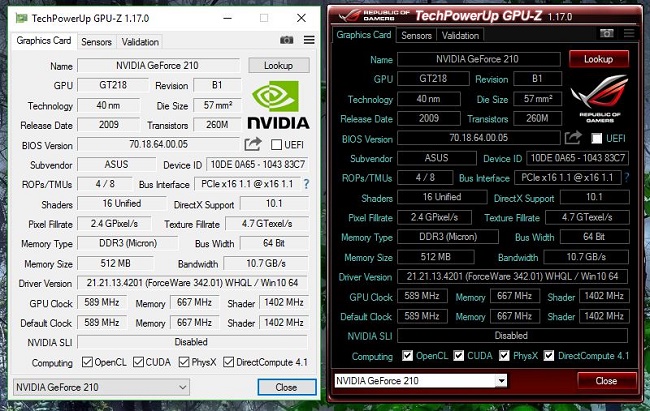
Когда утилиты мониторинга показывают, что процессор видеокарты сильно греется, исправить ситуацию можно только заменой термопасты. Поручить эту работу стоит специалистам. Для подобного обслуживания системы ноутбук придется правильно разобрать и собрать, включая демонтаж компонентов системы теплоотвода.
Причины автоматического выключения ноутбука
Перегрев во время работы
Мало кто решается на самостоятельную разборку девайса, а тратить деньги на дорогостоящий сервис и вовсе неохота. Поэтому компьютер может годами стоять без обслуживания и накапливать внутри себя пыль, песок, крошки, нитки, порой в недрах материнской платы встречаются даже насекомые. Клеммы, снабженные таким довеском, начинают перегреваться, вследствие чего возникает торможение системы во время работы, а после и самопроизвольное выключение.
На каждом гаджете современного поколения устанавливается автоматическая система охраны от перегрева, что и приводит к завершению работы. Чаще всего при подобной неполадке ноутбук выключается во время сильных нагрузок (видеоигры), а кулер работает в разы громче, чем обычно.
Программные ошибки
К этой категории относятся вирусы, вредное ПО и просто обилие ненужных утилит на ноутбуке. Если последний включается за 4-5 минут, периодически подвисает при попытке одновременного запуска 2 или 3 задач, то его стоит почистить не только аппаратно, но и программно.
Несовместимые комплектующие
С течением времени некоторые детали, такие как платы оперативной памяти, встроенные видео и звуковые карты, могут окислиться или просто выйти из строя. Это приведет к возникновению постоянных ошибок и периодическому выключению аппаратуры. Также могут наблюдаться перебои в запуске мультимедийных файлов.
Неисправности BIOS
Экран смерти или BSOD, появляющийся на вашем мониторе может указывать на критические неполадки в системе. Почему они происходят: старая версия прошивки ядра, неверные настройки, выставленные пользователем, наличие на ПК утилит, которые самостоятельно вносят изменения в важные файлы. Обычно окно с ошибкой появляется сразу после включения ноутбука, но если оно может игнорируется, то возникают сбои.

Старая аккумуляторная батарея
При функционировании от АКБ, а также если неправильно настроен режим энергопитания, агрегат может выключаться и включаться сам по себе по причине недостатка напряжения. Кликните на значок подключения к току на панели задач и выберите сбалансированный режим потребления энергии. При необходимости замените элемент питания на новый.
Процессор
В большинство современных центральных процессоров встроен датчик температуры. В случае ее значительного повышения он подает сигнал в БИОС и тот автоматически прекращает работу системы.
Чтобы узнать температуру ЦП, можно воспользоваться программой AIDA. Все показания системы можно увидеть прямо на главном экране приложения в разделе «Компьютер» подраздела «Датчики». Выглядит эта информация вот так.
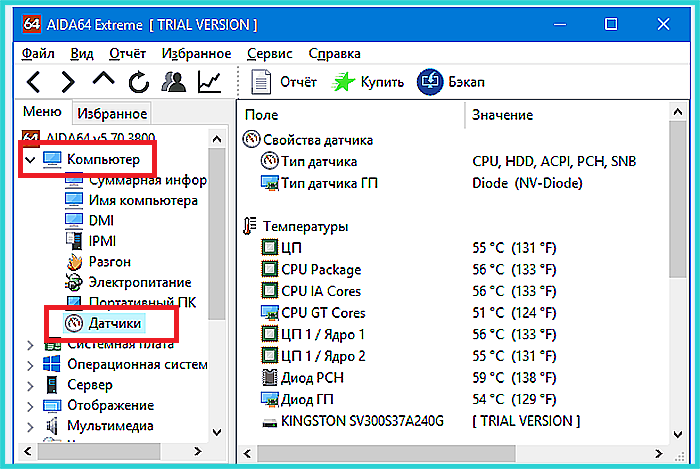
В разделе «Компьютер» подраздела «Датчики» находим информацию о температуре комплектующих
Какая температура должна быть у процессора без нагрузки, можно посмотреть на сайте производителя. Для большинства современных ЦП она составляет 30–35 градусов Цельсия, у процессоров предыдущих поколений ее значение может быть несколько выше. Если в «Аиде» вы видите, что процессор сильно греется, можно попробовать заменить термопасту.
Для большинства процессоров, если не подвергать их разгону, достаточно даже самой простой системы охлаждения. Однако со временем термопаста, которую наносят на поверхность процессора перед установкой кулера, высыхает, и ЦП не полностью отдает тепло радиатору. Это приводит к перегреву.
Вот что потребуется, чтобы обновить термоинтерфейс ЦП.
- Открыть крышку корпуса, отвинтив сзади нее болты.
Откручиваем болты удерживающие боковую крышку, снимаем ее
- Отсоединить провод процессорного вентилятора от материнской платы.
Отсоединяем провод процессорного вентилятора от материнской платы
- Открыть защелки кулера ЦП.
Открываем защелки кулера ЦП
- Аккуратно поднять кулер.
Аккуратно поднимаем кулер
- Очистить процессор от старой термопасты. Это можно сделать с помощью ватного диска или ватной палочки и любого растворителя: ацетона, спирта, «647». Подойдет даже жидкость для снятия лака. Для чистки наносят немного растворителя на вату и протирают ей крышку ЦП. Таким же образом очищают нижнюю часть кулера, прилегающую к процессору.
Очищаем процессор от старой термопасты ватной палочкой смоченной в растворителе
- Выдавить на крышку процессора немного термопасты и равномерно размазать ее. Нельзя делать это пальцами: на человеческой коже содержится жир, который ухудшает теплопроводность. Лучше использовать для нанесения пасты пластиковую карту или небольшую лопаточку, которая идет в комплекте с пастами некоторых производителей.
Наносим немного термопасты на процессор, размазываем ее равномерно лопаточкой или карточкой по поверхности
- Закрепить систему охлаждения в обратном порядке.
Как только работа закончена, можно включить ПК и запустить «АИДУ». Температура ЦП должна снизиться. Это гарантирует, что в дальнейшем под нагрузкой не возникнет перегрева, который повлечет выключение ПК.
Купить термопасту можно в любом компьютерном магазине. Нередко ее продают и в обычных магазинах бытовой электроники. Самую дешевую наподобие КПТ-8 брать не стоит, подобные пасты не лучшим образом проводят тепло. Но и через чур дорогая не нужна – зачастую это переплата за рекламу и бренд. Оптимальная цена термопасты – 300 – 500 рублей за тюбик, содержащий 1,5 – 3 грамма вещества. Хорошо зарекомендовали себя пасты Deepcool – они недорогие и достаточно качественные. А еще в комплекте с ними идет удобная лопатка.

Термопаста Deepcool оптимальный вариант для использования при замене на процессореТермопаста Deepcool оптимальный вариант для использования при замене на процессоре
